Die Lösung ist denkbar einfach um Dateien und Ordner aus der Dateizeit-Liste zu entfernen in NFT unter Windows 11, 10, ...!Inhalt: 1.) ... Dateien und Ordner aus der Dateizeit-Liste zu entfernen!
|
| (Bild-1) Windows Dateien und Ordner aus der Dateizeit-Liste entfernen! |
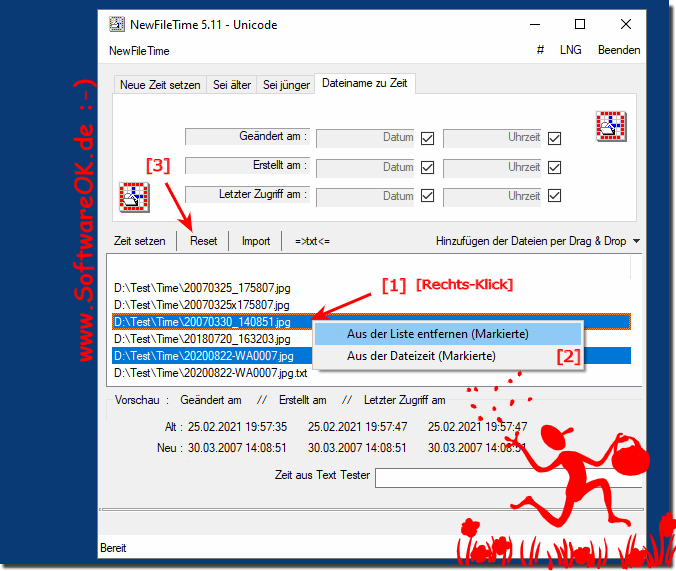 |
2.) Tipps zum Markieren der Dateien in der Datei-Zeit-Liste!
In ► New-File-Time für MS Windows können Sie die Dateien wie in jeder anderen Listen Ansicht unter Microsofts Windows 11, 10, ... sowie Server und Desktop OS markieren.Navigieren sie Mit den Pfeiltasten, bitte halten Sie die STRG-Taste gedrückt und klicken Sie auf die Dateien via rechte Maustaste, oder LEERTASTE!
Mehr zum Markieren von Dateien:
►► Wie wähle ich nicht benachbarte Dateien in der Explorer-Listenansicht aus?
3.) Schnelle Fragen und Antworten zum Thema!
1. Wie kann ich Dateien aus der Dateizeit-Liste entfernen?
Markieren Sie die Dateien, klicken Sie mit der rechten Maustaste und wählen Sie "Aus der Liste entfernen".
2. Was ist die einfache Lösung, um Ordner aus der Dateizeit-Liste zu entfernen?
Markieren Sie die Ordner, klicken Sie mit der rechten Maustaste und wählen Sie "Aus der Liste entfernen".
3. Wie markiere ich Dateien in der Dateizeit-Liste unter Windows 11?
Navigieren Sie mit den Pfeiltasten, halten Sie die STRG-Taste gedrückt und klicken Sie auf die gewünschten Dateien.
4. Kann ich Dateien aus der Dateiliste löschen, ohne sie von der Festplatte zu entfernen?
Ja, die Dateien werden nur aus der Dateiliste entfernt, nicht von der Festplatte.
5. Welche Schritte sind notwendig, um Ordner aus NewFileTime zu entfernen?
Markieren Sie die Ordner, klicken Sie mit der rechten Maustaste und wählen Sie "Aus der Liste entfernen".
6. Wie funktioniert das Entfernen von Dateien in NewFileTime unter Windows 10?
Markieren Sie die Dateien, klicken Sie mit der rechten Maustaste und wählen Sie "Aus der Liste entfernen".
7. Was muss ich tun, um Zeitstempel von Dateien zurückzusetzen?
Klicken Sie auf "Reset", um die Zeitstempel zurückzusetzen.
8. Wie ändere ich Datum und Uhrzeit einer Datei über das MS Explorer Menü?
Klicken Sie mit der rechten Maustaste auf die Datei, wählen Sie "Eigenschaften" und ändern Sie dann die Datum- und Uhrzeiteinstellungen.
9. Gibt es eine Möglichkeit, Dateien per Drag & Drop in NewFileTime zu bearbeiten?
Ja, ziehen Sie die Dateien per Drag & Drop auf das NewFileTime-Fenster, um sie zu bearbeiten.
10. Welche Tastenkombinationen verwende ich zum Markieren von Dateien in der Dateiliste?
Verwenden Sie die Pfeiltasten zur Navigation und die STRG-Taste zum Markieren mehrerer Dateien.
11. Wie kann ich die STRG-Taste zum Markieren von Dateien in Windows nutzen?
Halten Sie die STRG-Taste gedrückt und klicken Sie auf die gewünschten Dateien, um sie zu markieren.
12. Ist es möglich, Zeitstempeländerungen für alle Dateien auf einmal rückgängig zu machen?
Ja, klicken Sie auf "Reset", um die Zeitstempeländerungen für alle Dateien rückgängig zu machen.
13. Was passiert, wenn ich auf "Reset" in NewFileTime klicke?
Alle Zeitstempeländerungen werden zurückgesetzt und die ursprünglichen Zeitstempel wiederhergestellt.
14. Welche Schritte sind erforderlich, um Dateien aus der Liste zu entfernen, ohne sie zu löschen?
Markieren Sie die Dateien, klicken Sie mit der rechten Maustaste und wählen Sie "Aus der Liste entfernen".
15. Wie markiere ich mehrere Dateien gleichzeitig in der Dateizeit-Liste?
Halten Sie die STRG-Taste gedrückt und klicken Sie auf die gewünschten Dateien.
16. Welche Optionen gibt es, um Ordner in der Dateizeit-Liste zu verwalten?
Sie können Ordner hinzufügen, markieren, entfernen oder die Zeitstempel der darin enthaltenen Dateien ändern.
17. Kann ich die Leertaste verwenden, um Dateien in der Dateiliste zu markieren?
Ja, navigieren Sie zu der gewünschten Datei und drücken Sie die Leertaste, um sie zu markieren.
18. Welche Vorteile bietet die Verwendung der rechten Maustaste beim Markieren von Dateien?
Sie können zusätzliche Optionen wie "Aus der Liste entfernen" und andere Kontextmenübefehle aufrufen.
19. Wie navigiere ich in der Dateiliste mit den Pfeiltasten?
Verwenden Sie die Auf- und Abwärtspfeile, um durch die Dateien zu navigieren.
20. Was bedeutet "Aus der Liste entfernen" in NewFileTime?
Es entfernt die markierten Dateien aus der Dateiliste, ohne sie von der Festplatte zu löschen.
21. Welche Versionen von Windows unterstützen NewFileTime?
NewFileTime unterstützt Windows 11, Windows 10 und frühere Versionen sowie MS Server.
22. Wie ändere ich die Zeitstempel von Dateien auf einem MS Server?
Verwenden Sie NewFileTime oder das MS Explorer Menü, um die Zeitstempel zu ändern.
FAQ 3: Aktualisiert am: 30 Mai 2024 19:38
